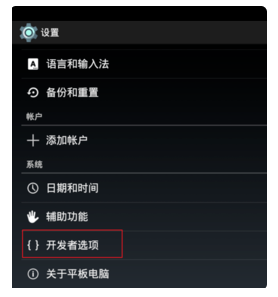
平板电脑是介于笔记本与手机之间的一款电子设备,以触摸屏为基本的输入设备,小巧,方便携带却功能强大。是现在人们出差旅游的首选。下面,我就给大家介绍一下平板连接电脑的小方法
近来有不少网友询问平板如何连接电脑,电脑没有网又要急着传输资料,我们只有靠数据线来帮忙了,但是用数据线连接平板和电脑后只会充电,这是怎么肥四。我给大家整理了平板连接电脑的图文教程,赶紧来了解一下吧
相关推荐
平板连接电脑详细步骤
1、使用数据线将平板与电脑连接,然后打开平板上面的设置,然后点击开发者选项。
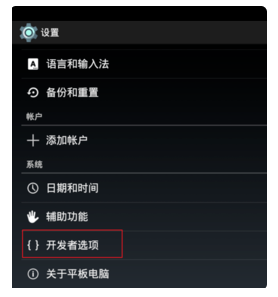
电脑图-1
2、点击USB调试
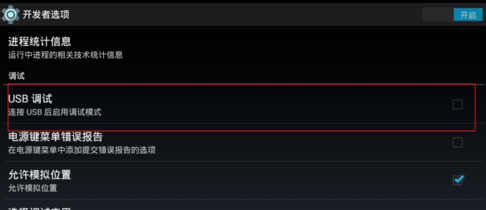
平板图-2
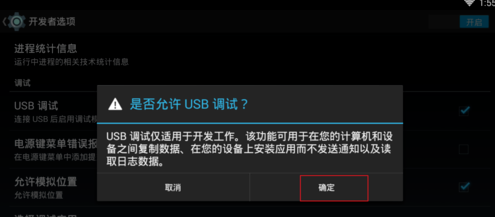
电脑图-3
4、双击电脑计算机图标,就可以看到有一个便携设备。
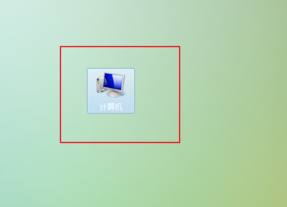
平板图-4
5、下拉平板上面的通知栏,点击USB连接,就可以选择传输数据或者照片到电脑啦
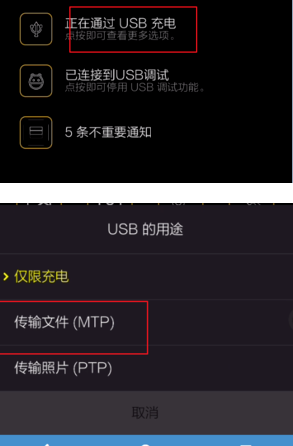
电脑图-5
以上就是平板如何连接电脑的方法了,不同的平板电脑可能有点差异,大家可以参考一下。






 粤公网安备 44130202001059号
粤公网安备 44130202001059号